实验一 安装配置VMware虚拟机.docx
《实验一 安装配置VMware虚拟机.docx》由会员分享,可在线阅读,更多相关《实验一 安装配置VMware虚拟机.docx(30页珍藏版)》请在冰豆网上搜索。
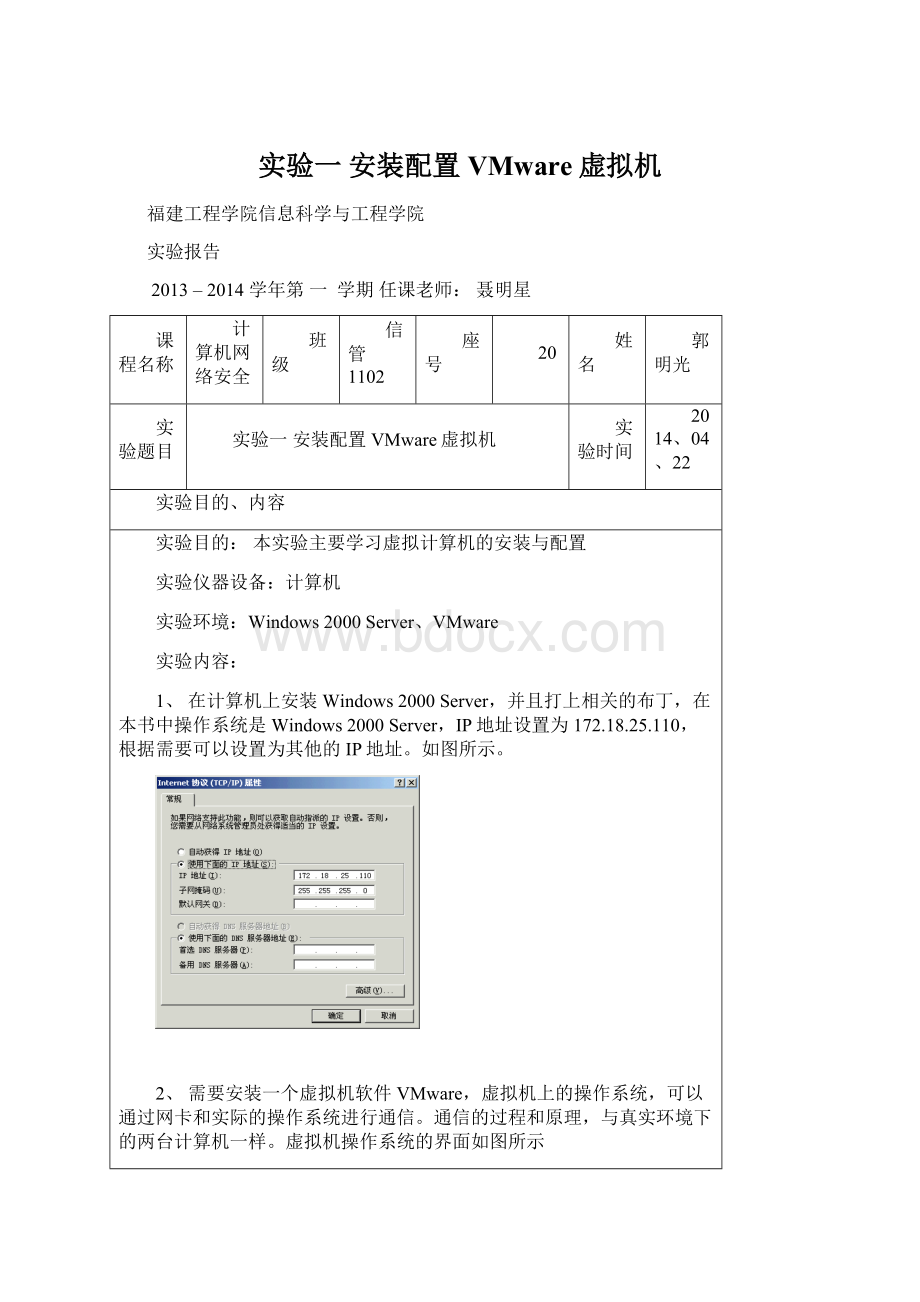
实验一安装配置VMware虚拟机
福建工程学院信息科学与工程学院
实验报告
2013–2014学年第一学期任课老师:
聂明星
课程名称
计算机网络安全
班级
信管1102
座号
20
姓名
郭明光
实验题目
实验一安装配置VMware虚拟机
实验时间
2014、04、22
实验目的、内容
实验目的:
本实验主要学习虚拟计算机的安装与配置
实验仪器设备:
计算机
实验环境:
Windows2000Server、VMware
实验内容:
1、在计算机上安装Windows2000Server,并且打上相关的布丁,在本书中操作系统是Windows2000Server,IP地址设置为172.18.25.110,根据需要可以设置为其他的IP地址。
如图所示。
2、需要安装一个虚拟机软件VMware,虚拟机上的操作系统,可以通过网卡和实际的操作系统进行通信。
通信的过程和原理,与真实环境下的两台计算机一样。
虚拟机操作系统的界面如图所示
3、安装完虚拟机以后,就如同组装了一台电脑,这台电脑需要安装操作系统。
需要在虚拟机中装操作系统,选择菜单栏“File”下的“New”菜单项,再选择子菜单“NewVirtualMachine”,如图所示。
4、出现新建虚拟机向导,这里有许多设置需要说明,不然虚拟机可能无法和外面系统进行通信。
点击向导界面的按钮“下一步”,出现安装选项,如图所示。
5、这里有两种选择,选项“Typical”是典型安装,选项“Custom”是自定义安装,选择“Custom”安装方式。
点击按钮“下一步”,进入选择操作系统界面,设置将来要安装的操作系统类型,如图所示。
6、从图1-10中可以看出几乎常见的操作系统在列表中都有。
选择“WindowsAdvancedServer”,点击按钮“下一步”进入安装目录选择界面,如图所示。
7、有两个文本框,上面文本框是系统的名字,按照默认值就可以,下面的文本框需要选择虚拟操作系统安装地址。
选择好地址以后,点击按钮“下一步”,出现虚拟机内存大小的界面,如图所示。
8、因为安装的是Windows2000AdvancedServer,所以内存不能小于128M,如果计算机内存比较大的话可以分配的多一些,但是不能超过真实内存大小,这里设置为128M,点击按钮“下一步”进入网络连接方式选择界面,如图所示。
9、选择第一种方式:
使用网桥方式联网。
点击按钮“下一步”,出现创建磁盘的选择界面,如图所示。
10、因为这里是做网络安全方面的实验,尽量的让虚拟机和外面系统隔离,所以这里选择第一项。
点击按钮“下一步”,进入硬盘空间分配界面,如图所示。
11、建立一个虚拟的操作系统,这里按照默认的4G就够了。
点击按钮“下一步”进入文件存放路径设置界面,如图所示。
12、整个虚拟机上操作系统就包含在这个文件中,点击按钮“完成”,可以在VMware的主界面看到刚才配置的虚拟机,如图所示。
13、点击绿色的启动按钮来开启虚拟机,如图所示。
14、可以看到VMware的启动界面,相当于是一台独立的计算机,如图所示。
15、在图1-18中可以看到,按下功能键“F2”进入系统设置界面,进入虚拟机的BIOS(BasicInputandOutSystem)设置界面,如图所示。
16、为了使所有的网络安全攻击实验都可以成功完成,在虚拟上安装没有打过任何布丁的WindowsAdvancedServer2000。
安装完毕后,虚拟机上的操作系统如图所示。
17、这样两套操作系统就成功的建成了。
启动成功后,进入操作系统,配置虚拟机上操作系统的IP地址,使之和主机能够通过网络进行通信,配置虚拟机操作系统的IP地址是:
172.18.25.109,如图所示。
18、主机和虚拟机在同一网段,并可以通信。
利用Ping指令来测试网络是否连通。
在主机的DOS窗口中输入“Ping172.18.25.109”,如图所示。
实验设计过程
调试过程记录
实验结果记录以及与预期结果比较以及分析
总结以及心得体会
虚拟机(英文全称:
VirtualMachine)是指通过软件模拟的具有完整硬件系统功能的、运行在一个完全隔离环境中的完整计算机系统,目前流行的虚拟机软件有VMware(VMWareACE)、VirtualBox和VirtualPC,它们都能在Windows系统上虚拟出多个计算机,每个虚拟计算机可以独立运行,可以安装各种软件与应用等。
虚拟机的好处作用:
1.演示环境,可以安装各种演示环境,便于做各种例子;
2.保证主机的快速运行,减少不必要的垃圾安装程序,偶尔使用的程序,或者测试用的程序在虚拟机上运行;
3.避免每次重新安装,银行等常用工具,不经常使用,而且要求保密比较好的,单独在一个环境下面运行;
4.想测试一下不熟悉的应用,在虚拟机中随便安装和彻底删除;
5.体验不同版本的操作系统,如Linux、Mac等。
终端虚拟化由于其带来的维护费用的大幅降低而受到追捧——如能降低占用空间,降低购买软硬件设备的成本,节省能源和更低的维护成本。
它比实际存在的终端设备更加具备性价比优势。
但这些并非是教育行业和厂商对虚拟化技术情有独钟的惟一原因。
另一方面,我们一般较少提及,那就是:
虚拟化技术能大幅提升系统的安全性。
指导老师评阅意见
指导老师:
年月日
填写内容时,可把表格扩大。
实验的源程序代码(要有注释)附在表后。